שיעור 17: הפקת חשבונית מס/קבלה
נפיק חשבונית מס/קבלה כאשר נקבל תקבול על בסיס מזומן.
בשיעור זה נלמד מאיפה ניתן להפיק חשבונית מס/קבלה, היכן היא תישמר וכיצד לשלוח אותה ללקוח.
הפקת החשבונית מורכבת משלושה שלבים ואנו נלווה אתכם בתהליך.
בשלב הראשון נמלא את פרטי המשלם ואופן התשלום,
בשלב השני נבחר האם לזכות חשבון עסקה,
ובשלב האחרון נבחר באופן הפקת החשבונית ושליחתה ללקוח.
ניתן להפיק חשבונית מס/קבלה ממספר מקומות בתוכנה:
א. במסך הראשי ← תפריט כספים ← הוסף קבלה/חשבונית מס ← בחלון שייפתח, בחרו בחשבונית מס/קבלה.
ב. בכרטיס תיק ← חוצץ חשבוניות מס ← לחצו על כפתור ![]() [הוסף] ← בחלון שייפתח, בחרו בחשבונית מס/קבלה.
[הוסף] ← בחלון שייפתח, בחרו בחשבונית מס/קבלה.
במידה והגעתם אל הפקת המסמך מהמסך הראשי או כרטיס לקוח, יש לבחור בתיק.
בשלב הראשון של ההפקה, ייפתח מסך פרטי חשבונית מס/קבלה, עם שדות למילוי.
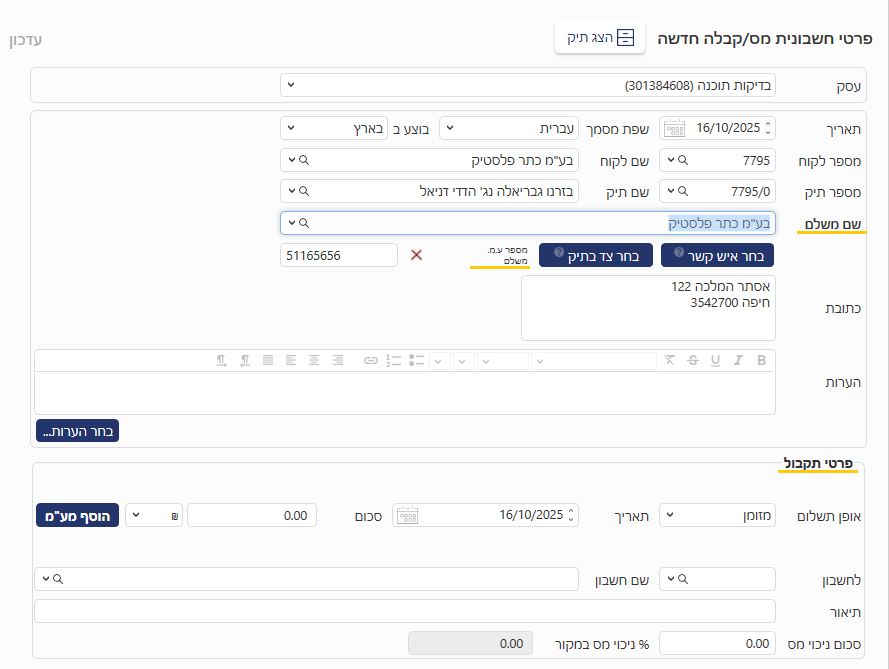
- שדה "שם המשלם" – במידה והמשלם אינו הלקוח, ניתן ללחוץ על כפתור [בחר איש קשר] או כפתור [בחר צד בתיק] על מנת לבחור ולהזין את שם המשלם.
- שדה "מספר ע.מ. משלם" – במידה והחשבונית מופקת לעוסק מורשה או חברה בע"מ, יש לציין את מספר העוסק.
פרטי תקבול
- שדה "אופן תשלום" – בחרו מהרשימה את אופן התשלום, על ידי לחיצה על אייקון החץ.
- שדה "תאריך" – הקלידו את תאריך הערך של התקבול.
- שדה "סכום" – הקלידו את סכום התקבול. במידה והסכום לא כולל מע"מ, תוכלו ללחוץ על כפתור [הוסף מע"מ].
בסיום לחצו על כפתור [הבא].
בשלב השני, ייפתח מסך חשבונות עסקה לזיכוי, המאפשר לכם לזכות את סכום התקבול מחשבונות עסקה הקיימים במערכת.
(למעבר לשיעור הקודם בנושא חשבונות עסקה, לחצו כאן).
במידה ולא תרצו לזכות חשבון עסקה, פשוט לחצו על כפתור [הבא].
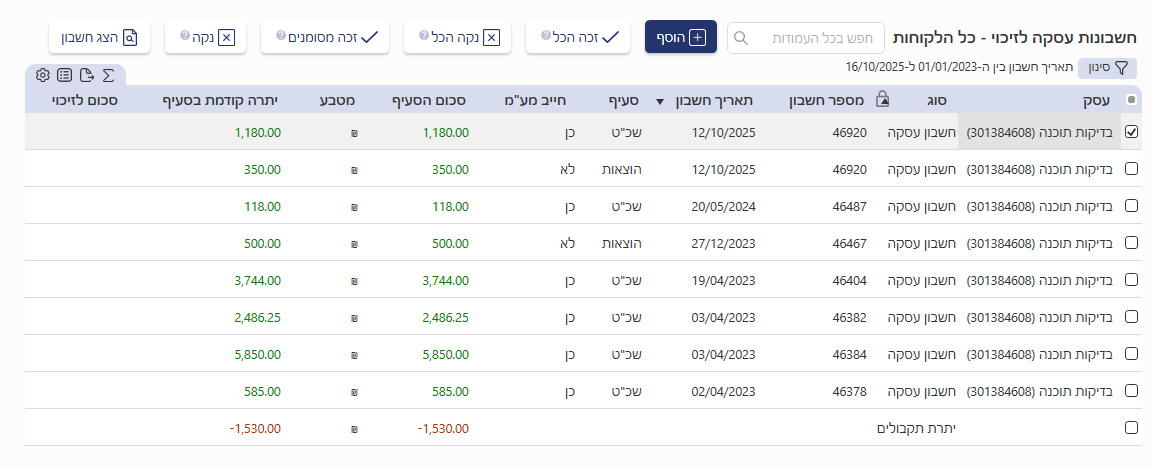
בשלב השלישי והאחרון, ייפתח מסך "חשבונית מס/קבלה, עם שדות למילוי. בשיעור זה נעבור על השדות העיקריים:
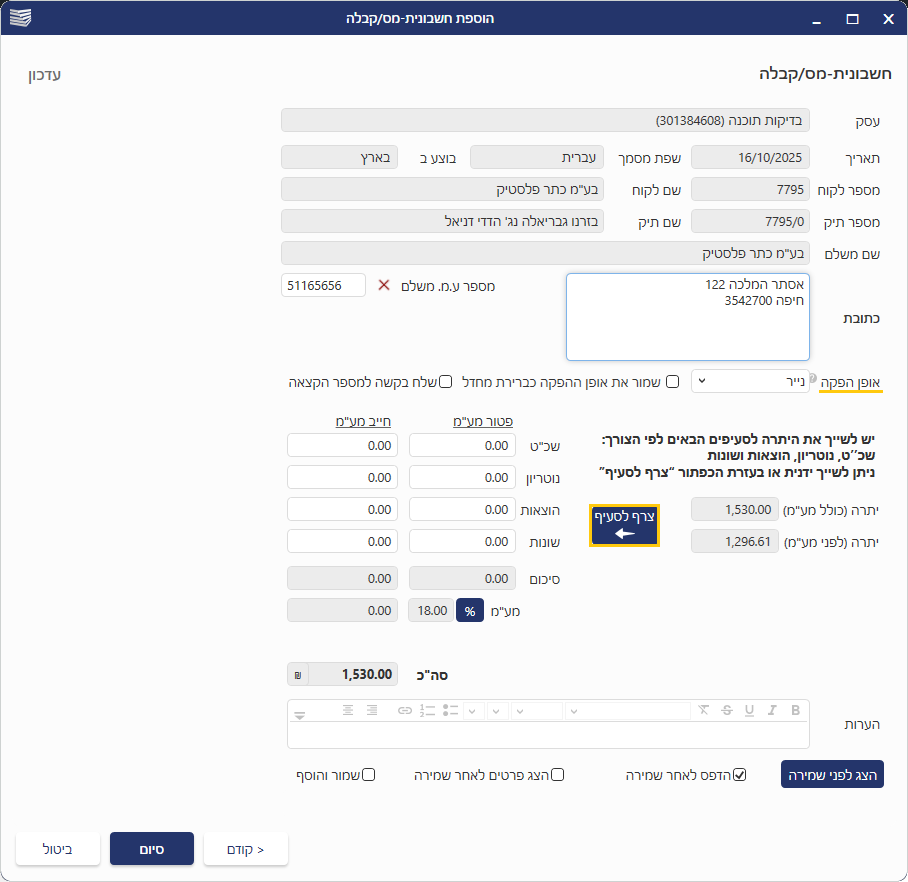
- בשדה "אופן הפקה" – בחרו "נייר" לצורך הדפסת המסמך. בהמשך השיעור נלמד על הפקת חשבונית דיגיטלית.
- בסעיפי חלוקת התשלום, יש לשייך את התקבול לסעיפים עליהם התקבל התשלום.
- במידה וזיכיתם חשבון עסקה בשלב הקודם, הסעיפים יעודכנו אוטומטית על ידי המערכת.
- לחילופין ניתן ללחוץ על כפתור "צרף לסעיף" ולבחור באחת מהאפשרויות המוצגות.
- אפשרות אחרת היא להקליד ידנית חלק מהסכום בסעיף (לדוגמה, הוצאות פטורות) ואז ללחוץ על כפתור "צרף לסעיף" ולבחור באחת מהאפשרויות המוצגות.
- להצגת החשבונית לפני ההפקה, לחצו על כפתור [הצג לפני שמירה].
- להדפסת החשבונית, סמנו את התיבה "הדפס לאחר שמירה".
לסיום והפקת החשבונית, לחצו על כפתור [סיום].
החשבונית תישמר בכרטיס התיק, תחת חוצץ חשבוניות מס, ותישלח להדפסה בהתאם למה שהגדרתם.
משרדים העובדים עם תוכנת Outlook יכולים לשלוח את חשבונית המס/קבלה בדוא"ל.
לפני הפקת המסמך, יש לוודא שהכרטיס החכם מקושר לתוכנה, דרך הגדרות המערכת.
בנוסף, בהגדרות המערכת תוכלו לקבוע האם התוכנה תפתח אוטומטית מייל חדש בתוכנת Outlook, אליו תצורף חשבונית המס/קבלה,
או תציג מסך מילוי ידני של פרטי מייל לשליחה.
איך מגיעים
הפיקו חשבונית מס/קבלה בתהליך הרגיל, עד למסך "חשבונית מס/קבלה".
- בשדה "הפק כ…" בחרו ב"דיגיטלי".
- לסיום והפקת החשבונית, לחצו על כפתור [סיום].
שליחת חשבונית מס/קבלה דיגיטלית דרך Gmail
במשרדים העובדים עם Gmail, יש להגדיר במערכת או בכרטיס הלקוח, נתיב לשמירת החשבוניות.
לאחר הפקת המסמך, הוא יישמר בתיקייה שהוגדרה ותוכלו לשלוח אותו במייל.
